Outlook2016怎么建立联系人/联系人组?Outlook2016中想要自己建立联系人组,方便查找联系人,该怎么建立分组呢?下面我们就来看看详细的教程,需要的朋友可以参考下
Outlook2016如何建立联系人?如果邮箱客户端事先保存联系人的话,那么下次输入收件人的E-mail时,我们就不需要记住对方的E-mail,只需要点击收件人,直接搜索对方名字就可以添加收件人了。如果一份文档每月固定发给指定的人的话,可以将这些人保存为一个通讯组列表,下次发送邮件时就不需要一个一个输入E-mail了,只需要点击收件人,添加通讯组列表名称即可。
- 软件名称:
- Office2016官方简体中文版 免费完整版
- 软件大小:
- 1.12GB
- 更新时间:
- 2015-05-12立即下载
- 软件名称:
- Photoshop为美图添加精致水晶方格边框
- 软件大小:
- 更新时间:
- 2008-09-11立即下载
一、Outlook建立联系人
1、打开Outlook2016,点击联系人图标。
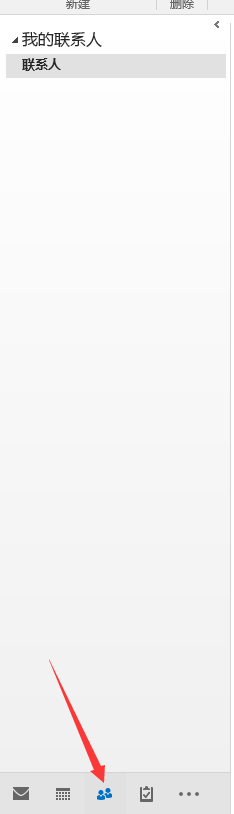
2、点击【新建联系人】

3、输入姓、名、电子邮件、显示为,单击【保存并关闭】。

4、下次发送邮件时,直接点击【收件人】。

5、然后在搜索里搜索关键字,点击收件人。
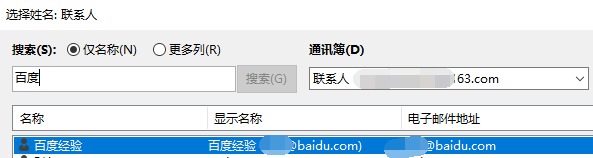
二、Outlook建立联系人组
1、第1步同前
2、点击【新建联系人组】

3、点击【添加成员】——从通讯簿

4、然后选择要添加进联系人组的成员,然后输入联系人组名称,单击【保存并关闭】。

5、和新建联系人时相同,在新建邮件时,点击【收件人】,搜索联系人组名称点击,然后单击【发送】,即可将邮件发送给联系人组里所有的成员。
相关推荐:
以上就是Outlook2016怎么建立联系人/联系人组?的详细内容,更多请关注0133技术站其它相关文章!








